详解Linux Centos安装宝塔面板步骤
下面由宝塔面板教程栏目给大家详解Linux Centos安装宝塔面板步骤,希望对需要的朋友有所帮助!

材料:阿里云服务器远程ip地址和购买服务的账号和密码 版本Centos 6.9版本
用Xshell远程登录安装宝塔
Xshell的界面是这样的,如图
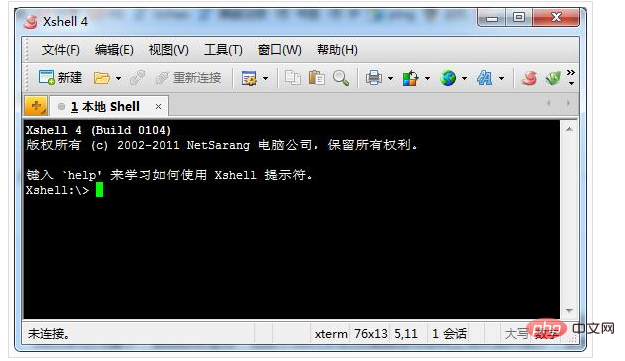
点击左上角新建回话可以创建一个新的SSH连接,如图

输入Linux连接信息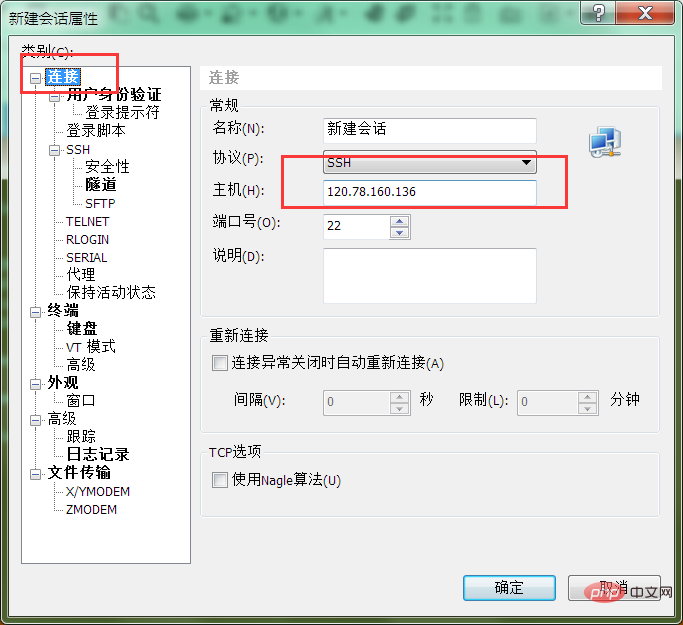
可以配置用户身份验证码(建议不要把密码输入)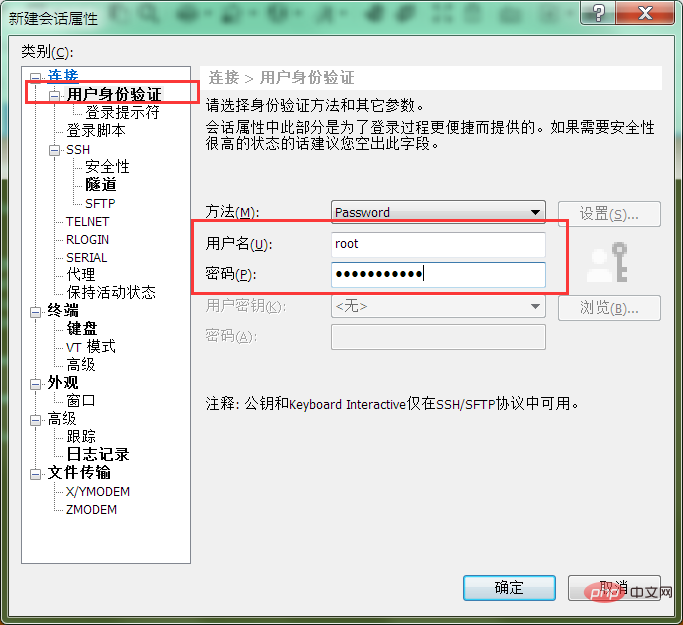
安装宝塔面板只需要一句话命令:
yum install -y wget && wget -O install.sh http://download.bt.cn/install/install.sh && sh install.sh
回车开始自动安装,安装大概需要5-15分钟。
安装成功后,会显示出你的宝塔登录信息,帐号和密码,如图
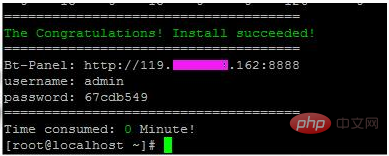
在浏览器输入 http://你的IP:8888/
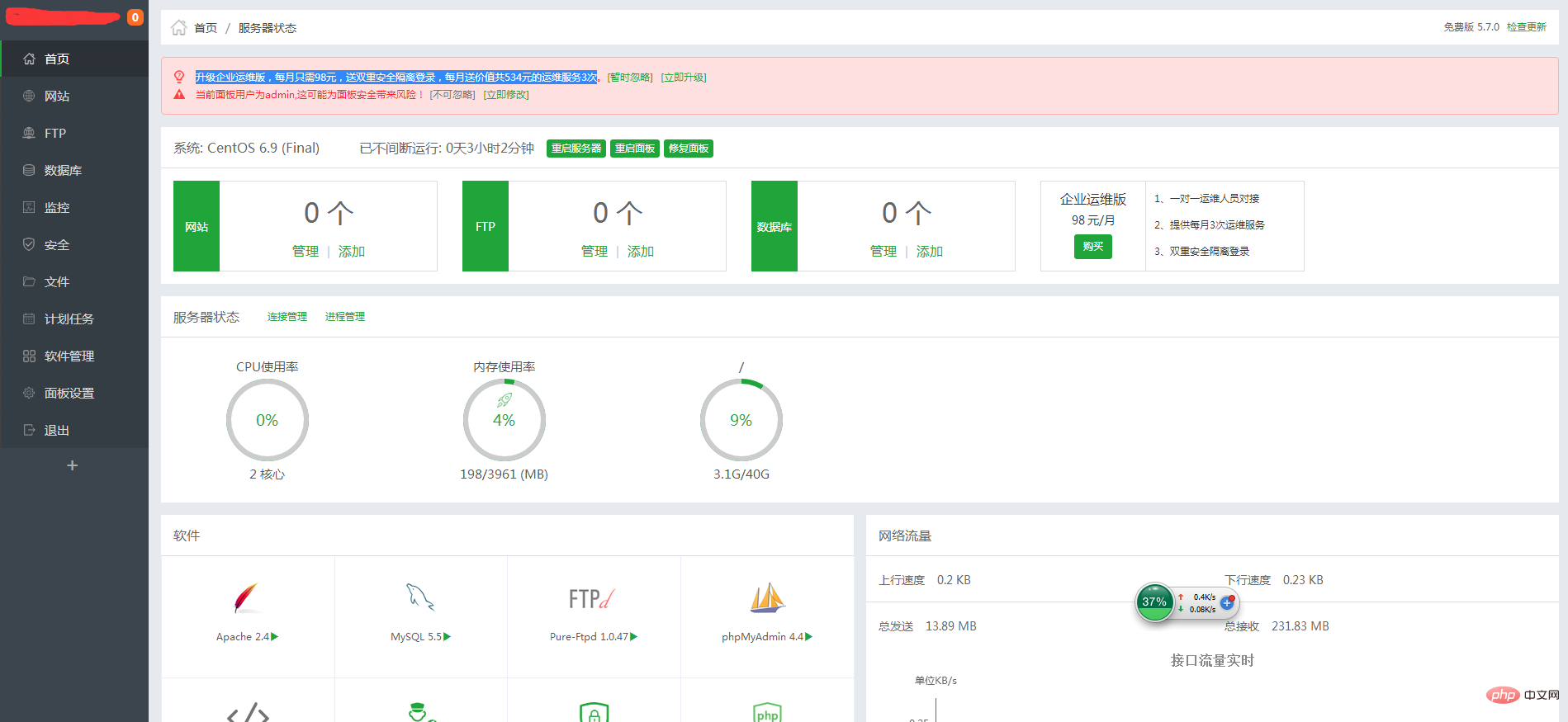
上面是我安装了LAMP界面,关于登录后台后,LAMP和LNMP的选择,你就配置成功了
如果出现无法访问
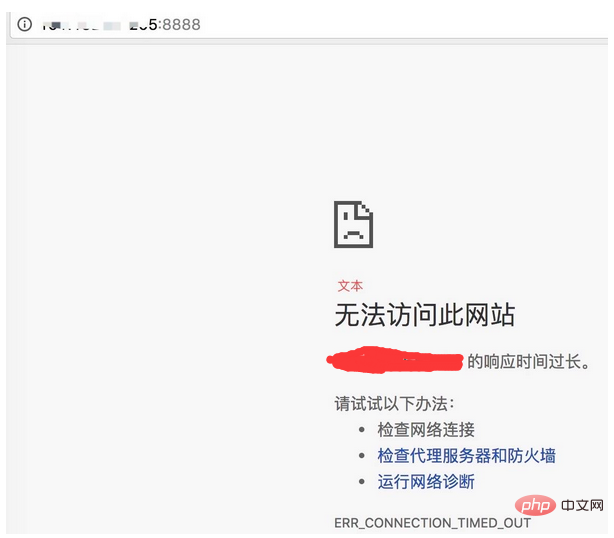
进入阿里云 ——》安全组配置
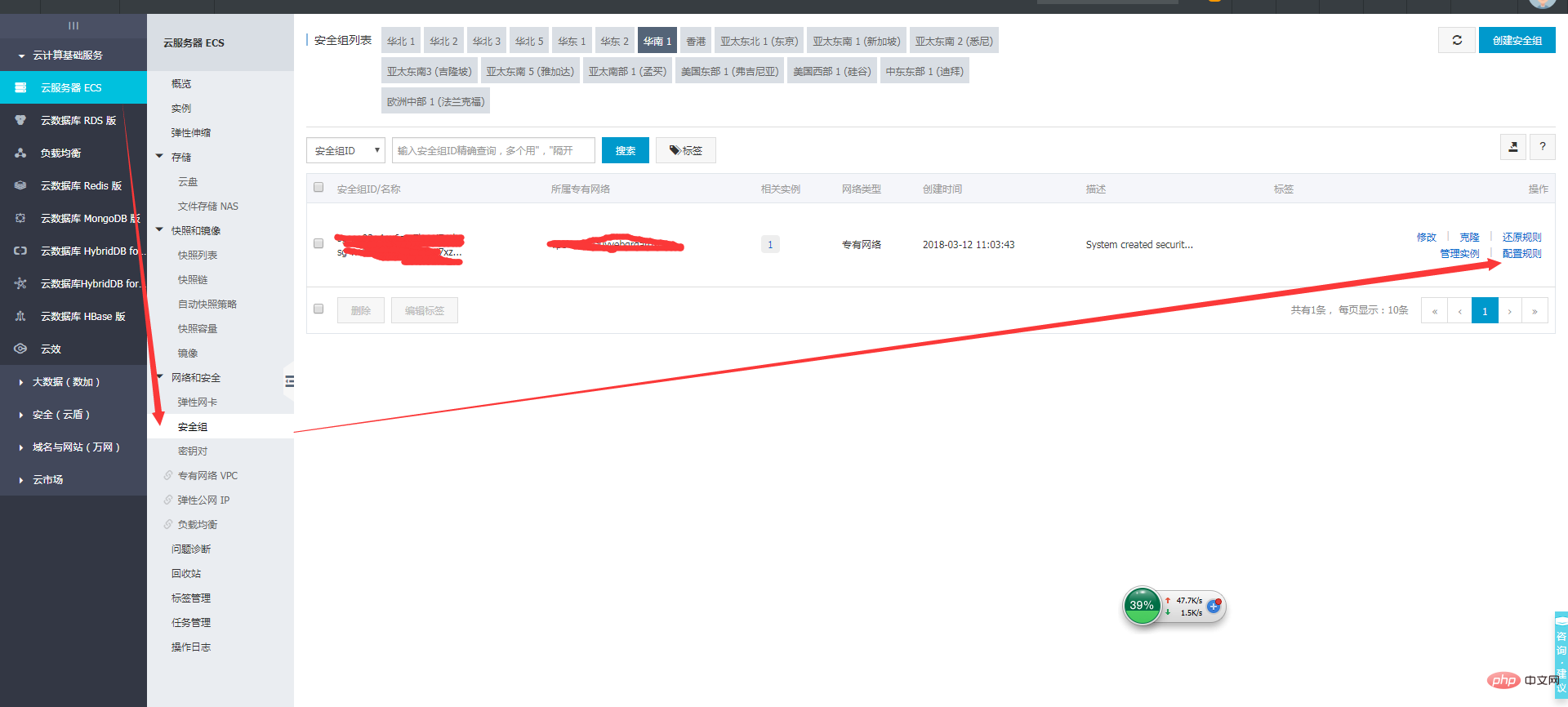
点击快速创建规则
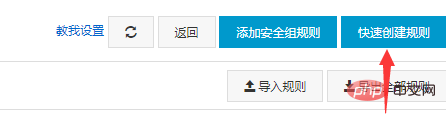
选择如下配置

再次在浏览器输入 http://你的IP:8888/
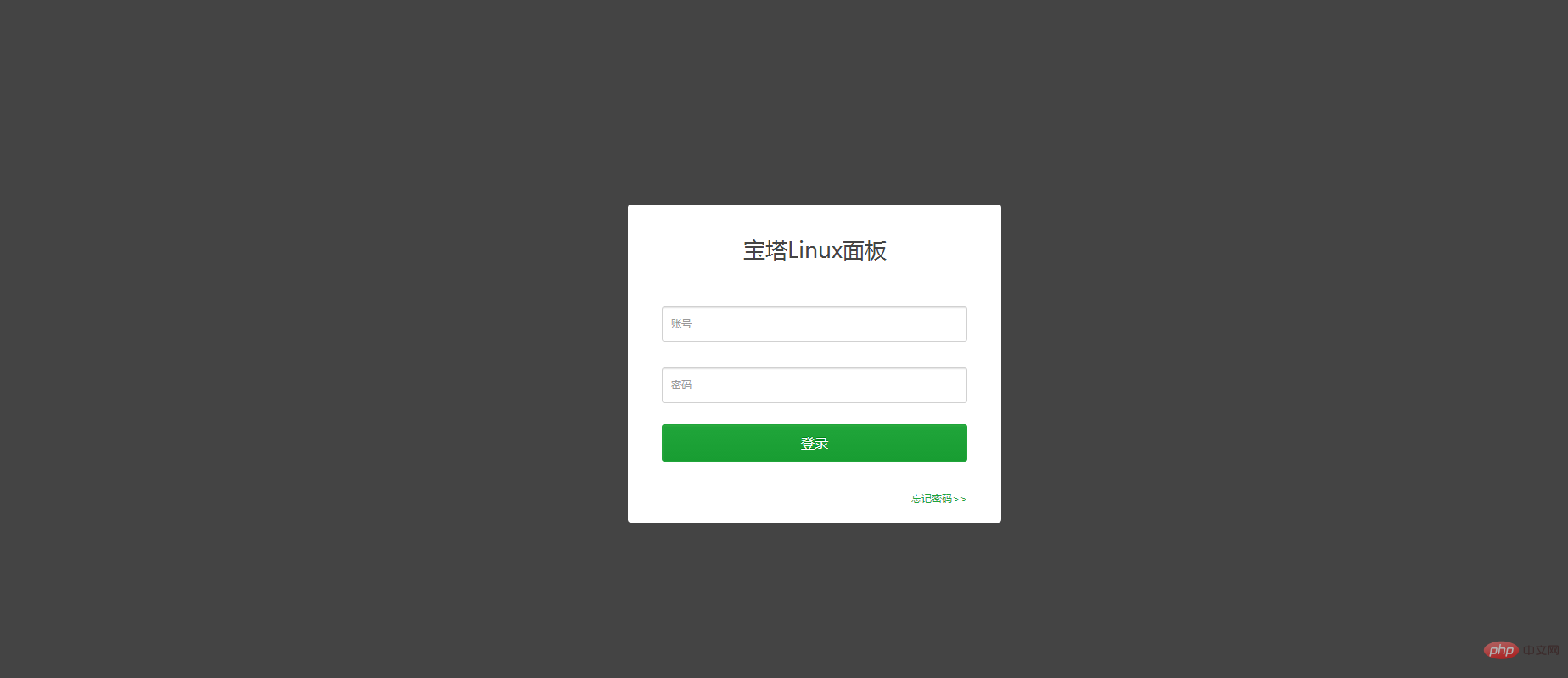
以上是详解Linux Centos安装宝塔面板步骤的详细内容。更多信息请关注PHP中文网其他相关文章!

热AI工具

Undresser.AI Undress
人工智能驱动的应用程序,用于创建逼真的裸体照片

AI Clothes Remover
用于从照片中去除衣服的在线人工智能工具。

Undress AI Tool
免费脱衣服图片

Clothoff.io
AI脱衣机

AI Hentai Generator
免费生成ai无尽的。

热门文章

热工具

记事本++7.3.1
好用且免费的代码编辑器

SublimeText3汉化版
中文版,非常好用

禅工作室 13.0.1
功能强大的PHP集成开发环境

Dreamweaver CS6
视觉化网页开发工具

SublimeText3 Mac版
神级代码编辑软件(SublimeText3)

热门话题
 浅析server安装宝塔后出现不能远程的问题
Nov 23, 2022 pm 04:56 PM
浅析server安装宝塔后出现不能远程的问题
Nov 23, 2022 pm 04:56 PM
本文由宝塔面板教程栏目给大家介绍关于server2022安装宝塔后出现不能远程的问题,不知道大家有没有遇到这样的问题呢?下面就带大家一起来看看我是怎么处理的吧!
 如何通过宝塔面板进行虚拟主机的限速设置
Jun 21, 2023 am 11:17 AM
如何通过宝塔面板进行虚拟主机的限速设置
Jun 21, 2023 am 11:17 AM
宝塔面板是一款非常优秀的Linux系统下服务器管理面板,它拥有强大的功能和友好的界面,可以帮助用户轻松管理服务器。在使用宝塔面板的过程中,有时候需要对虚拟主机进行限速操作,以保证服务器的稳定性和流畅性。本文将介绍如何通过宝塔面板进行虚拟主机的限速设置,以达到良好的用户体验。一、限速概述限速是指对主机带宽进行限制,通过控制主机流量来保证服务器的正常运行。在
 宝塔部署thinkphp5报错怎么办
Dec 19, 2022 am 11:04 AM
宝塔部署thinkphp5报错怎么办
Dec 19, 2022 am 11:04 AM
宝塔部署thinkphp5报错的解决办法:1、打开宝塔服务器,安装php pathinfo扩展并启用;2、配置“.access”文件,内容为“RewriteRule ^(.*)$ index.php?s=/$1 [QSA,PT,L]”;3、在网站管理里面,启用thinkphp的伪静态即可。
 如何使用宝塔面板进行域名解析设置
Jun 21, 2023 am 09:19 AM
如何使用宝塔面板进行域名解析设置
Jun 21, 2023 am 09:19 AM
随着互联网的发展和普及,域名成为了我们在网络世界中不可或缺的一部分。但是,很多人对域名解析的设置仍然感到困惑。今天,我们来介绍如何使用宝塔面板进行域名解析设置。什么是域名解析?域名解析是将域名与其所代表的网站或服务器IP地址进行绑定的过程。它是一个将人们可阅读的域名转化为计算机可读的IP地址的过程。域名解析的主要组成部分有:域名注册、DNS解析和we
 宝塔面板的WebDAV文件管理功能介绍
Jun 21, 2023 am 11:33 AM
宝塔面板的WebDAV文件管理功能介绍
Jun 21, 2023 am 11:33 AM
宝塔面板的WebDAV文件管理功能介绍WebDAV是一种基于HTTP协议的文件管理技术,它可以让用户通过HTTP协议来访问网络上的文件,并且可以对这些文件进行管理操作。在WebDAV技术的支持下,我们可以搭建一个Web服务器,提供各类网络服务。宝塔面板是一款流行的Web服务器管理工具,提供了丰富的功能模块,其中WebDAV文件管理功能就是其中之一。下面,本文
 如何使用宝塔面板进行网站修复和维护
Jun 21, 2023 pm 03:19 PM
如何使用宝塔面板进行网站修复和维护
Jun 21, 2023 pm 03:19 PM
在当前互联网时代,网站已经成为很多企业展示和推广自己的重要手段。但是,难免会出现一些意外的情况导致网站无法正常访问或者功能受限,这时候就需要对网站进行修复和维护。本文将介绍如何使用宝塔面板进行网站修复和维护。一、宝塔面板介绍宝塔面板是一款运行在Linux服务器上的一款网站管理软件,它可以帮助用户在服务器操作系统上快速搭建Web环境。宝塔面板集成了众多的功能模
 如何使用宝塔面板进行MySQL管理
Jun 21, 2023 am 09:44 AM
如何使用宝塔面板进行MySQL管理
Jun 21, 2023 am 09:44 AM
宝塔面板是一种功能强大的面板软件,它可以帮助我们快速部署、管理和监控服务器,尤其是经常需要进行网站搭建、数据库管理以及服务器维护的小型企业或个人用户。在这些任务中,MySQL数据库管理在很多情况下是一个重要的工作。那么如何使用宝塔面板进行MySQL管理呢?接下来,我们将逐步介绍。第一步:安装宝塔面板在开始使用宝塔面板进行MySQL管理之前,首先需要安装宝塔面
 宝塔面板是什么?如何使用?
Jun 21, 2023 pm 11:21 PM
宝塔面板是什么?如何使用?
Jun 21, 2023 pm 11:21 PM
宝塔面板是什么?如何使用?随着互联网技术的快速发展,很多网站管理者和开发者都面临着如何快速、方便地管理自己的服务器和网站的问题。为此,一批又一批的服务器管理工具应运而生。而宝塔面板便是其中一款备受欢迎的服务器管理工具,本文将介绍宝塔面板是什么以及如何使用。一、什么是宝塔面板?宝塔面板是一款基于Linux操作系统的服务器管理工具。它提供了一些常用的服务器管






